Il y a quelque temps, nous avons publié un article décrivant comment utiliser chattr commande pour empêcher les fichiers et les dossiers d'être supprimés accidentellement dans les systèmes d'exploitation de type Unix. Aujourd'hui, nous allons faire de même avec un programme différent nommé rm-protection . Contrairement à chattr, l'utilitaire rm-protection vous demandera de répondre à une question afin de supprimer les fichiers protégés. Si vous n'avez pas fourni la bonne réponse à la question, vous ne pouvez pas supprimer les fichiers. C'est une alternative sûre à la commande 'rm' avec une différence minimale. Dans ce bref guide, j'expliquerai comment installer et utiliser rm-protection pour protéger les fichiers contre une suppression accidentelle sous Linux.
Installer rm-protection
La façon officielle d'installer rm-protection est d'utiliser pip, le gestionnaire de paquets python.
Pour installer PIP sur Arch Linux et ses dérivés, exécutez :
$ sudo pacman -S python-pip
Sur RHEL, Fedora, CentOS :
$ sudo yum install epel-release
$ sudo yum install python-pip
Ou,
$ sudo dnf install epel-release
$ sudo dnf install python-pip
Sur Debian, Ubuntu, Linux Mint :
$ sudo apt-get install python-pip
Une fois PIP installé, exécutez la commande suivante pour installer 'rm-protection' .
$ sudo pip install rm-protection
Protéger les fichiers contre la suppression accidentelle sous Linux à l'aide de rm-protection
L'utilitaire rm-protection fonctionne exactement comme la commande 'rm'. La seule différence est qu'il vous demandera de répondre à une question. Il se compose de deux utilitaires à savoir rm-p et protéger . Ici, 'rm-p' supprimera les fichiers et l'utilitaire 'protect' protégera vos fichiers contre la suppression accidentelle ou intentionnelle. Permettez-moi d'expliquer avec quelques exemples.
Tout d'abord, créez un alias pour les utilitaires 'rm-p' et 'protect' pour plus de commodité. Ceci est facultatif. Si vous ne souhaitez pas créer d'alias, vous devez taper "rm-p" à chaque fois que vous souhaitez supprimer un fichier.
$ alias rm="rm-p"
$ alias protect=protect
Disons que nous avons un fichier important appelé ostechnix.txt .
Pour protéger ce fichier, exécutez :
$ protect ostechnix.txt
Une question et sa réponse vous seront posées pour protéger le fichier ci-dessus.
Question for /home/sk/ostechnix.txt: Do you love Linux? Answer: Yes I do
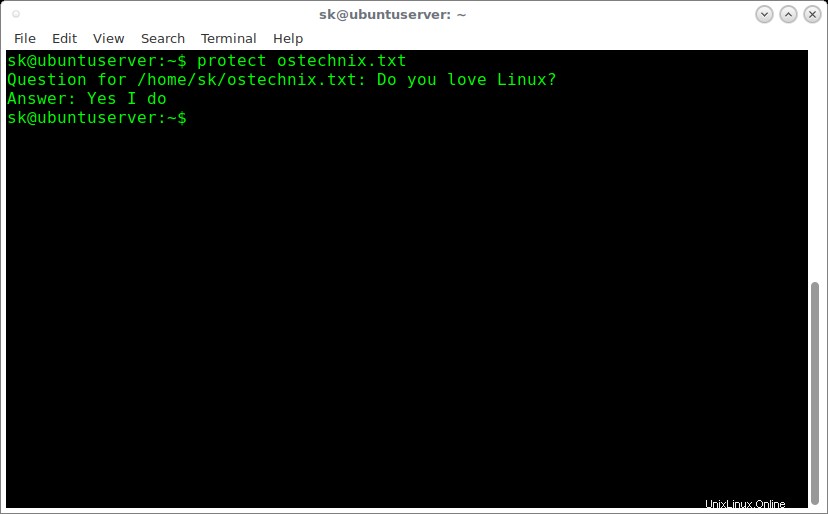
Maintenant, le fichier ci-dessus est protégé. La question et la réponse pour ce fichier sont enregistrées dans .ostechnix.txt.rm-protection fichier dans le répertoire courant. Vous aurez besoin de la réponse lorsque vous voudrez supprimer le fichier.
Maintenant, essayons de supprimer ce fichier.
$ rm ostechnix.txt
Il vous sera demandé d'entrer la réponse à la question. Si vous ne répondez pas, rm-protection refusera de supprimer le fichier.
rm-p: /home/sk/ostechnix.txt: Do you love Linux? Answer: No rm-p: Wrong answer! /home/sk/ostechnix.txt will not be removed rm-p: The answer is stored in /home/sk/.ostechnix.txt.rm-protection rm: missing operand Try 'rm --help' for more information.
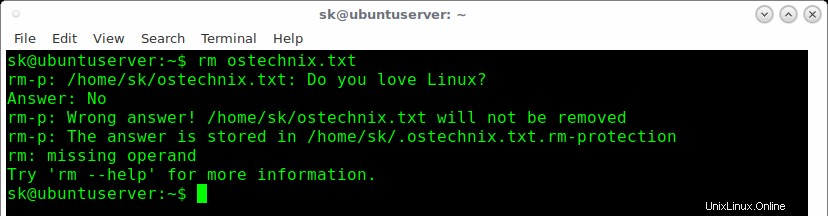
Si vous fournissez la bonne réponse, le fichier sera supprimé.
rm-p: /home/sk/ostechnix.txt: Do you love Linux? Answer: Yes I do

C'est aussi simple que cela.
De plus, vous pouvez protéger tous les fichiers d'un dossier en utilisant -R drapeau.
Disons par exemple, nous pouvons protéger tous les fichiers à l'intérieur d'un répertoire appelé test comme indiqué ci-dessous.
$ protect -R test/
Exemple de résultat :
Question for /home/sk/test: Do you love Linux? Answer: yes
Maintenant, vous ne pouvez pas supprimer les fichiers ou le dossier parent sans fournir la bonne réponse.
Attendez, il y a aussi des limitations/problèmes
Toutes les applications ont des limites et des inconvénients.
La protection rm est sensible à la casse utilitaire. Vous devez donc utiliser la casse correcte (majuscules ou minuscules) lorsque vous fournissez la réponse. Par exemple, si votre réponse est "Oui, je le fais", et que vous entrez "oui, je le fais", rm-protection ne supprimera pas le fichier. Vous devez entrer la bonne réponse avec la casse correcte, tout comme "Oui, je le fais" comme vous le fournissez lors de la première protection du fichier. S'il y a une virgule dans votre réponse, vous devez également la fournir.
Regardez l'exemple suivant.
$ rm ostechnix.txt
rm-p: /home/sk/ostechnix.txt: Do you love Linux? Answer: yes i do rm-p: Wrong answer! /home/sk/ostechnix.txt will not be removed rm-p: The answer is stored in /home/sk/.ostechnix.txt.rm-protection rm: missing operand Try 'rm --help' for more information.
Comme vous l'avez remarqué dans l'exemple ci-dessus, même si j'ai fourni la bonne réponse, rm-protection a refusé de supprimer le fichier. C'est à cause des lettres minuscules dans la réponse.
En outre, vous devez être très prudent lorsque vous utilisez l'utilitaire pour protéger les fichiers. N'oubliez pas que rm-protection n'est pas un programme de sécurité . Si quelqu'un connaît la réponse ou a accès au fichier (.ostechnix.txt.rm-protection), il connaîtra la réponse et supprimera facilement le fichier. Comme l'un de nos lecteurs l'a mentionné dans la section des commentaires, cette méthode n'empêche pas un utilisateur de supprimer des fichiers à l'aide de l'interface graphique. Donc, ne confondez pas cet utilitaire avec la sécurité. Il ne sécurisera pas vos fichiers, mais empêchera les fichiers d'être supprimés accidentellement.
Une autre limitation de l'utilitaire rm-protection est qu'il ne protégera que les fichiers/dossiers de l'utilisateur normal. L'utilisateur root peut toujours supprimer les fichiers protégés . Si quelqu'un connaît le mot de passe root, vos fichiers seront supprimés même s'ils sont protégés par un mot de passe.